win10更新失败显示错误代码0x800f081f怎么办
- 浏览: 0
- |
- 更新:
在我们使用win10系统的过程中,有的时候在进行更新操作时会出现更新失败并附有错误代码0x800f081f提示的情况,遇到这种问题应该怎么解决呢,下面小编就给大家详细介绍一下win10更新失败显示错误代码0x800f081f的解决方法,感兴趣的小伙伴可以来看一看。
win10更新失败显示错误代码0x800f081f的解决方法:
1、右击任务栏中的开始图标,在上方选项中选择"windows power shell(管理员)"打开命令提示符窗口。
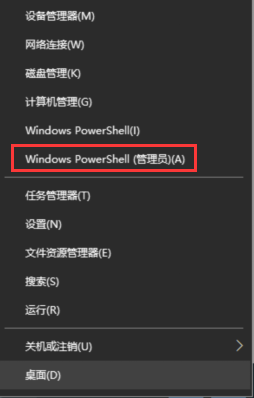
2、进入窗口中,依次输入以下命令并回车执行。
SC config wuauserv start= auto
SC config bits start= auto
SC config cryptsvc start= auto
SC config trustedinstaller start= auto
SC config wuauserv type=share
net stop wuauserv
net stop cryptSvc
net stop bits
net stop msiserver
ren C:WindowsSoftwareDistribution SoftwareDistribution.old
net start wuauserv
net start cryptSvc
net start bits
net start msiserver
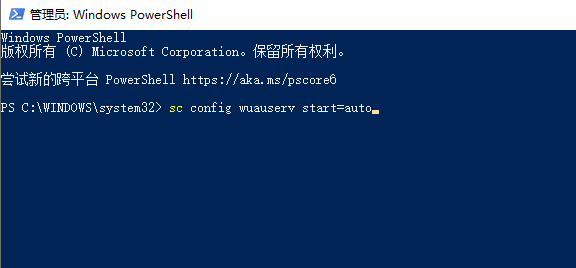
3、命令全部执行后,重启电脑,再次尝试更新Windows看是否会出现错误。
方法二:
1、右击"此电脑",选择"管理"选项。
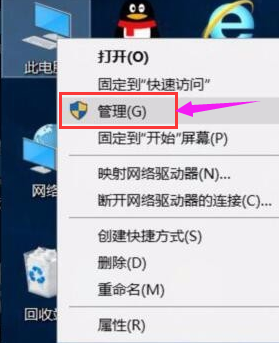
2、在新界面中,点击"服务和应用程序",找到右侧中的"服务"一项。
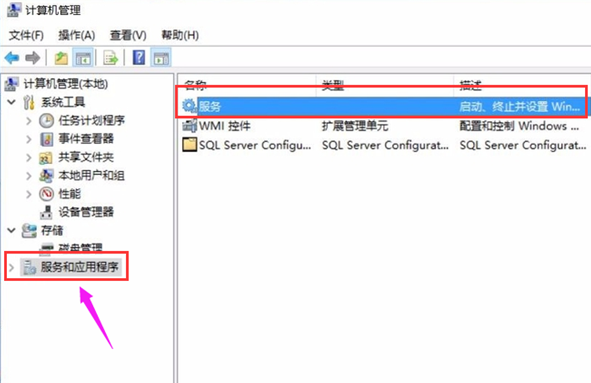
3、接着在"服务"中找到"windows Update",右击选择"属性"。
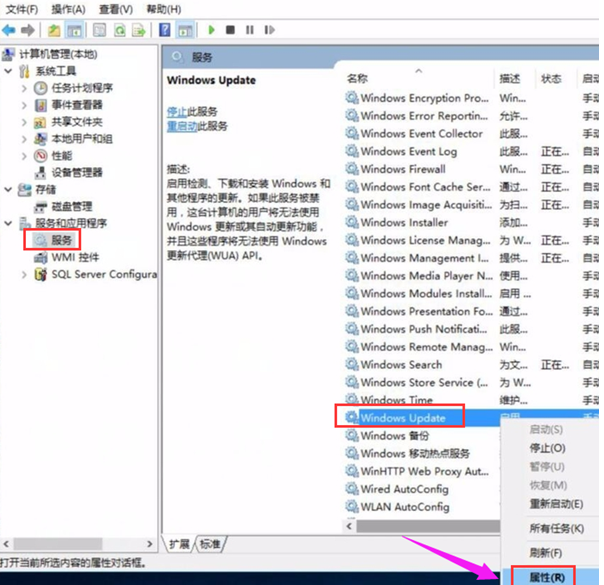
4、在窗口中,将"启动类型"改为"手动",点击确定保存。
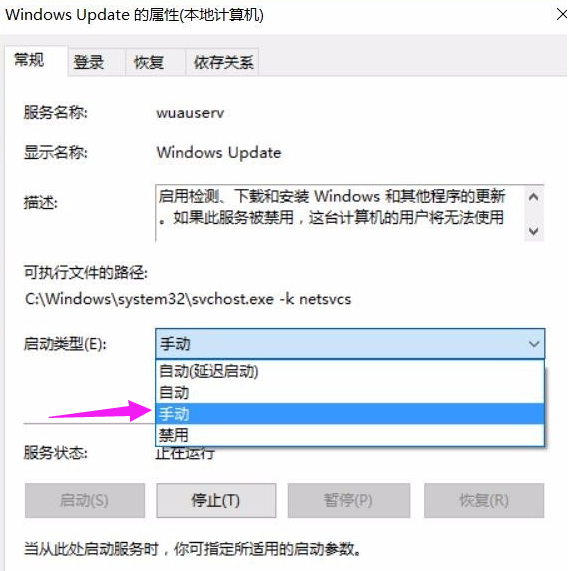
5、最后右击"Windows Update",选择"启动"即可。
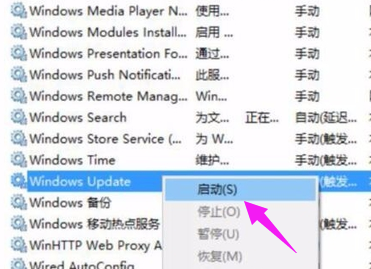
热门教程
- 1 win7 32位安装版
- 2 win7纯净版镜像64位
- 3 win7纯净版镜像32位
- 4 win7纯净版系统镜像iso
- 5 win7纯净版系统镜像32位
- 6 win7纯净版系统镜像64位
- 7 win7纯净版系统镜像
- 8 深度win7系统镜像
- 9 深度win7系统32位
- 10 深度win7系统64位


